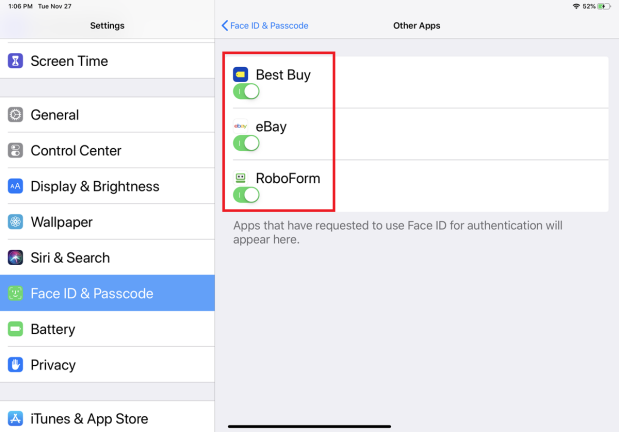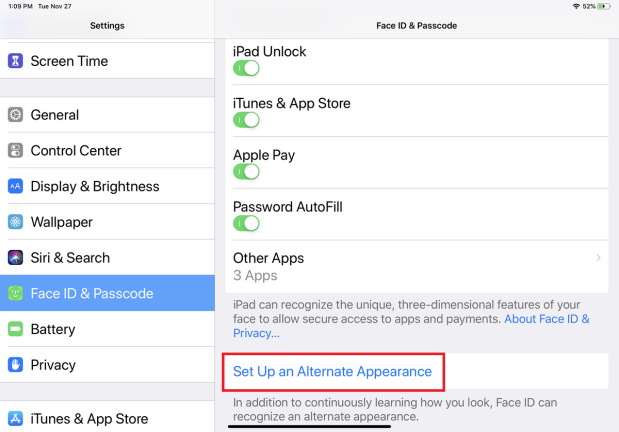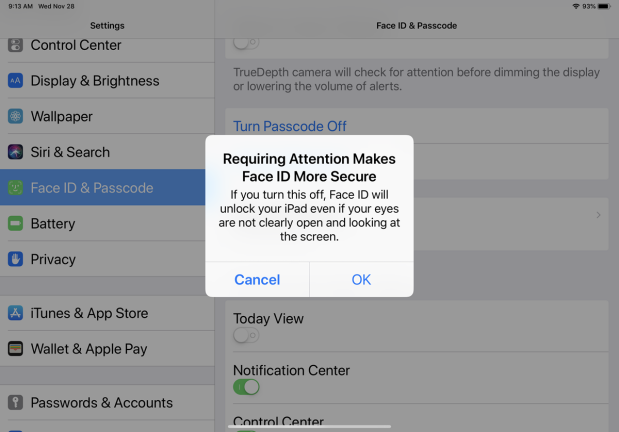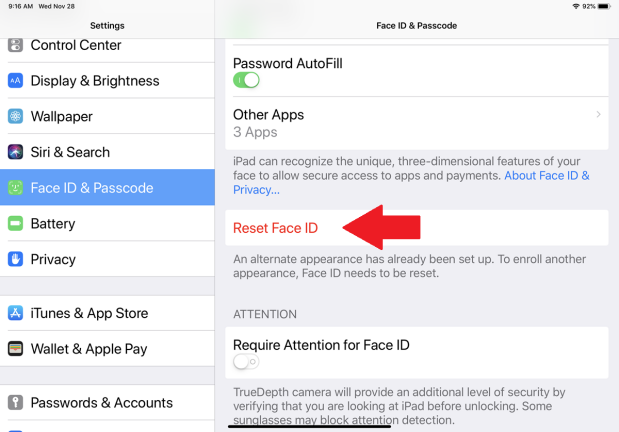如何在 iPad Pro 上設置和使用面容 ID
已發表: 2022-01-29Apple 推出了新的 11 英寸和 12.9 英寸 iPad Pro。 現在,您不再使用 Touch ID,而是使用 Face ID 解鎖 iPad Pro、登錄應用程序和驗證購買。 但面容 ID 不僅僅是掃描你的臉。 您需要指定何時使用 Face ID,哪些應用可以使用它,以及如何強制它需要您的注意。 在 iPad Pro 上,您可以在縱向或橫向模式下使用面容 ID。 讓我們檢查一下。
設置面容 ID
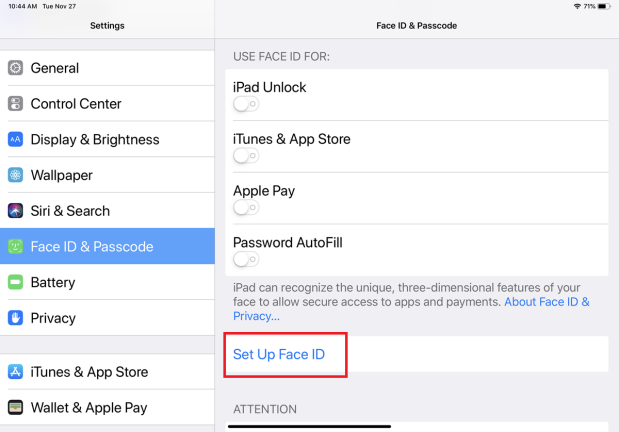
無論您使用的是 11 英寸還是 12.9 英寸 iPad Pro,面容 ID 的工作原理都是一樣的。 在 iPad Pro 的初始配置過程中,系統會詢問您是否要設置面容 ID。 您現在可以這樣做,但我建議您暫時推遲,以便您以後可以更好地控制和自定義您的 Face ID 選項。 我假設您已經設置了密碼作為保護設備的第一道防線。 打開設置 > 面容 ID 和密碼。 輸入您的密碼。 點擊鏈接以設置人臉 ID。
面容 ID 入門
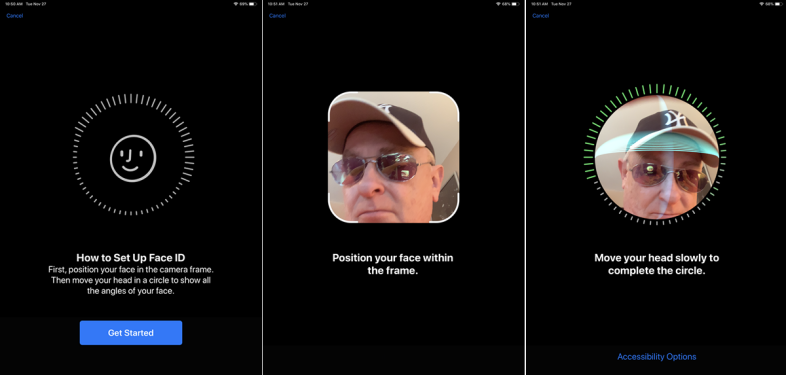
如果您在橫向模式下拿著 iPad Pro,請將其旋轉到縱向模式。 別擔心,這只是用於初始設置。 您將能夠在任一模式下使用面容 ID。
在如何設置面容 ID 的屏幕上,點擊開始按鈕。 將你的臉放在圓形框架中。 旋轉你的頭來掃描你的臉,直到整個圓圈周圍出現綠線。 第一次掃描完成後,點擊繼續按鈕。 再次旋轉頭部進行第二次掃描。 設置面容 ID 後,點擊完成。
人臉識別功能
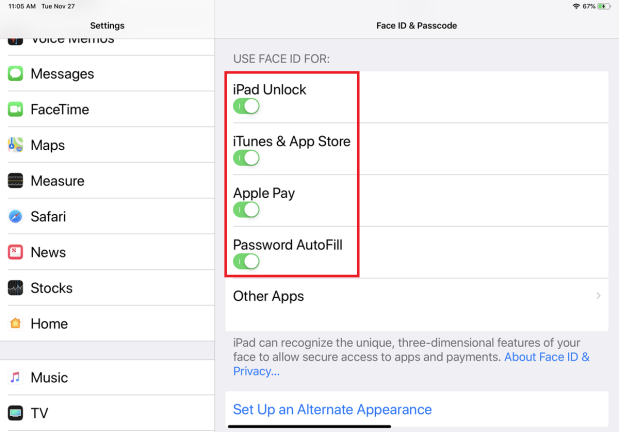
面容 ID 可與不同的 Apple 服務配合使用,以簡化登錄和身份驗證過程。 使用 iPad Unlock 從鎖定屏幕訪問您的平板電腦。 通過允許 Face ID 與 iTunes 和 App Store 配合使用,對 Apple 移動商店的購買進行驗證。 使用面容 ID 批准通過 Apple Pay 進行的付款。 使用密碼自動填充功能通過 Face ID 登錄網站或移動應用程序。
在初始設置時,會為所有支持的功能激活面容 ID。 您可以禁用這些選項中的任何一個,但現在值得將它們啟用,這樣您就可以看到它們如何消除全面輸入密碼的需要。
測試人臉識別
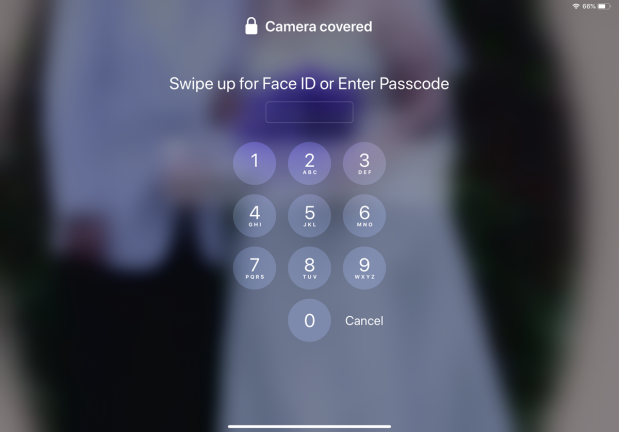
接下來,您應該嘗試使用 Face ID 以確保其正常工作。 鎖定您的 iPad,然後使用面容 ID 將其解鎖。 啊,但是這裡有一個技巧。 您要確保您的手指不會遮住用於讀取您面部的原深感攝像頭。 如果您以橫向模式握住 iPad Pro,這很容易發生。 如果是這樣,您的設備會告訴您相機已被遮蓋,這意味著您可能需要調整手指。
驗證 App Store 和 iTunes 購買
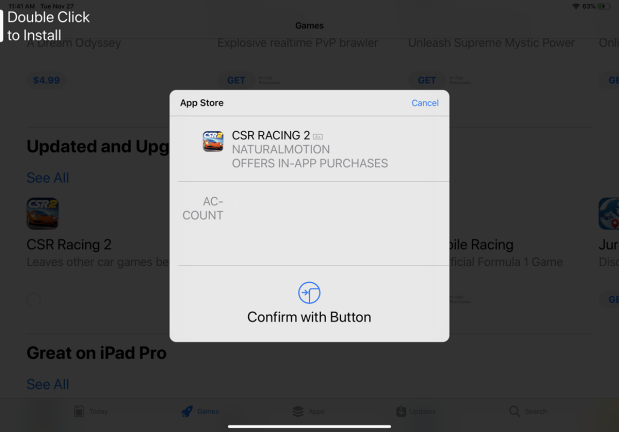
接下來,嘗試從 App Store 或 iTunes 購買或下載一些東西。 第一次執行此操作時,系統會要求您輸入 Apple ID 密碼。 下次您嘗試購買或下載新項目時,系統會要求您雙擊電源按鈕。 然後面容 ID 會掃描您的面部以驗證交易。
驗證 Apple Pay 交易
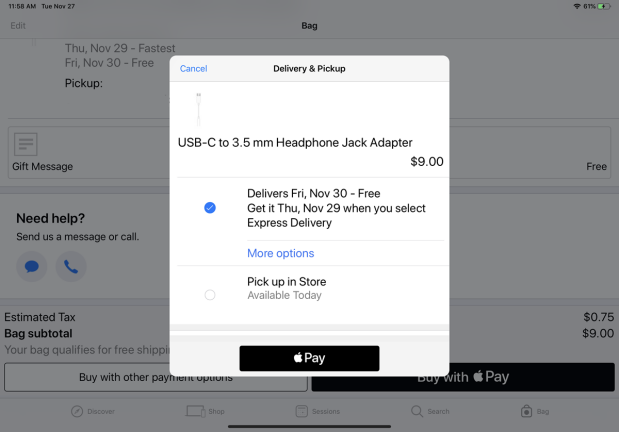
現在是時候嘗試 Apple Pay,假設您已經將其設置為付款方式。 在您的 iPad 上,打開一個接受 Apple Pay 的網站或應用程序。 找到您想要的產品並完成結帳流程。 點擊 Apple Pay 按鈕,您的購買將通過 Face ID 進行身份驗證。 當然,您也可以使用帶有 Face ID 的 Apple Pay 在實體店和商家處為商品付款。 但這自然用 iPhone 更容易、更方便。
使用面容 ID 登錄應用程序
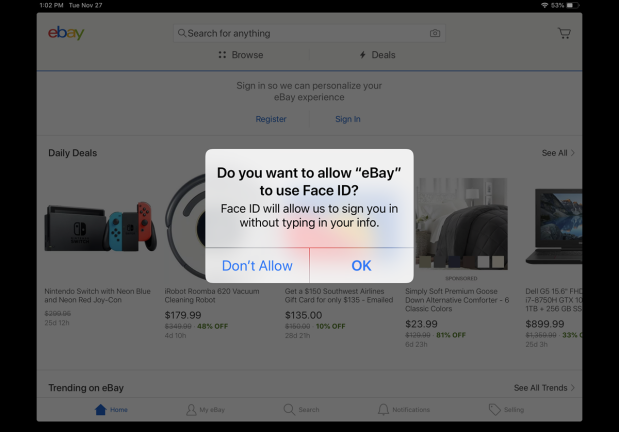
接下來,您可以設置一些應用程序以通過 Face ID 登錄。 此過程因應用程序而異。 有人問你是否想使用 Face ID; 其他人要求您打開他們的設置或安全屏幕並將解鎖或身份驗證方法更改為面容 ID(如果面容 ID 未列出,則為觸控 ID)。 打開或接受使用面容 ID 的選項。 然後,該應用程序應自動使用面容 ID 驗證您的登錄。
設置第二個面容 ID
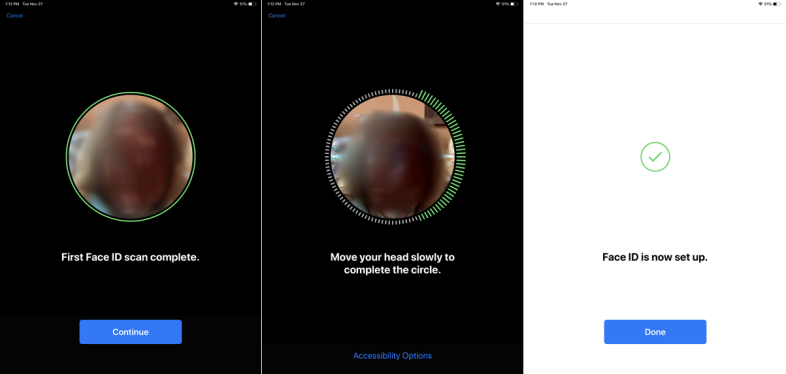
如果多人使用您的 iPad,您可以為面容 ID 添加多個面孔。 在如何設置面容 ID 屏幕上,點擊開始按鈕。 將人的臉放在框架中,讓那個人旋轉他或她的臉,直到出現綠線。 第一次掃描完成後,點擊繼續按鈕。 讓患者旋轉頭部進行第二次掃描。 設置面容 ID 後,點擊完成。 現在,執行一些需要 Face ID 的任務,並讓其他人對其進行身份驗證。